
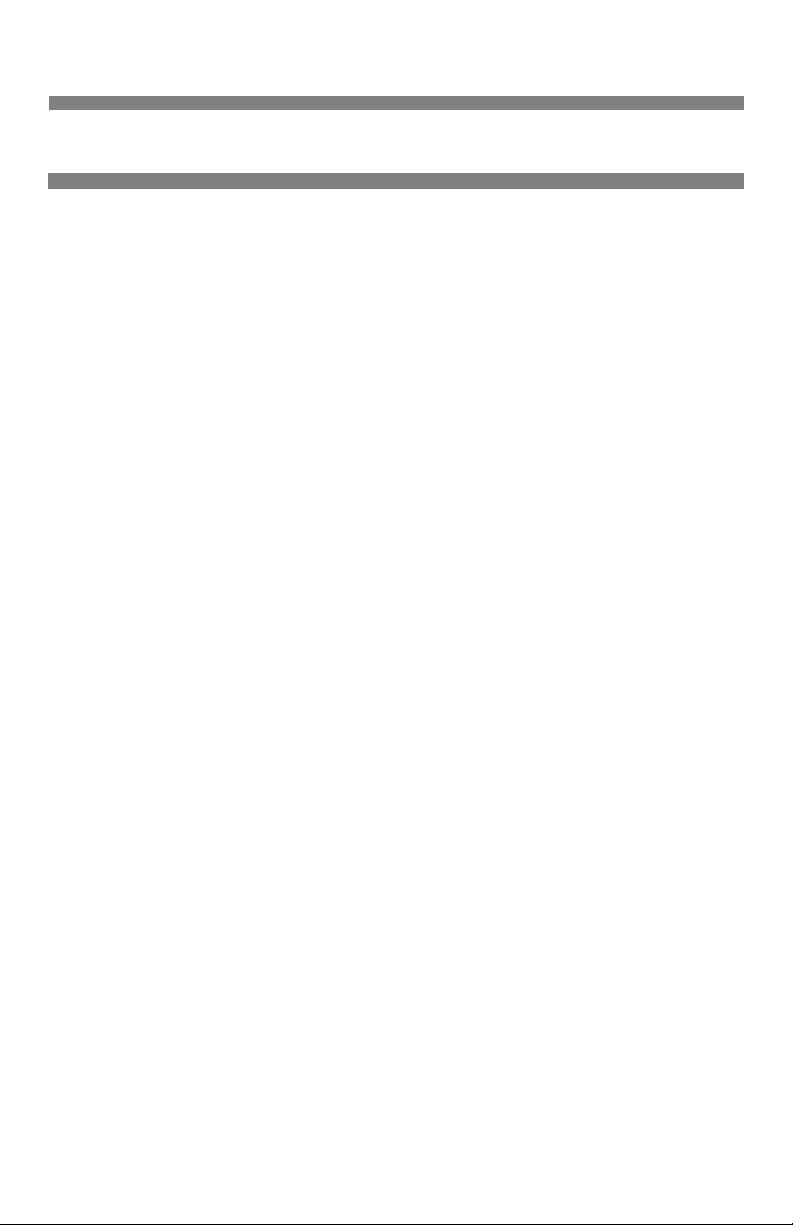
Índice
Pedidos de suprimentos de reposição.....................................................2
Configurações da mídia de impressão.....................................................3
Por que alterar as configurações da mídia de impressão? .............................3
Alteração das configurações padrão da mídia de impressão
Bandejas 1, 2, 3..............................................................................................5
Bandeja multifuncional (MP) ........................................................................6
Colocação da mídia de impressão na unidade
Bandejas 1, 2 e 3............................................................................................8
Bandeja MP....................................................................................................9
Seleção e uso de
papel.............................................................................................................10
transparências...............................................................................................12
etiquetas .......................................................................................................13
impressão de alta gramatura ........................................................................14
envelopes .....................................................................................................15
mídia de impressão OKI ..............................................................................16
Sugestões para usar os recursos da impressora................................. 17
Impressão segura........................................................................................ 18
Revisão e impressão .................................................................................. 19
Impressão de relatórios embutidos....................................................... 20
Configuração dos parâmetros de economia de energia................... 22
Teclas do painel de controle....................................................................23
Luzes do painel de controle..................................................................... 26
Eliminação de atolamentos de papel .................................................... 27
Troca de cartuchos de toner .................................................................... 37
Mensagens de erro..................................................................................... 39
Assistência técnica e suporte .................................................................. 43
1
59365101

Pedidos de suprimentos de reposição
Como fazer pedidos
• Consulte o revendedor onde
adquiriu a impressora.
• Consulte um representante
autorizado de vendas ou assistência
técnica da Oki Data. (Para se
informar a respeito do revendedor
mais próximo, ligue para [5511]
3444-3500.)
• Consulte os catálogos de
suprimentos de escritório.
Números para pedidos
Importante!
Certifique-se de adquirir apenas
consumíveis designados como Tipo
C4. Os consumíveis designados
“Série C7000” não são compatíveis
com esses modelos.
Cartuchos de toner, Tipo C4
Cor No de componente OKI
Preto................................41963004
Ciano...............................41963003
Magenta ..........................41963002
Amarelo ..........................41963001
Cilindros OPC, Tipo C4
Cor No de componente OKI
Preto................................41962804
Ciano...............................41962803
Magenta ..........................41962802
Amarelo ..........................41962801
2
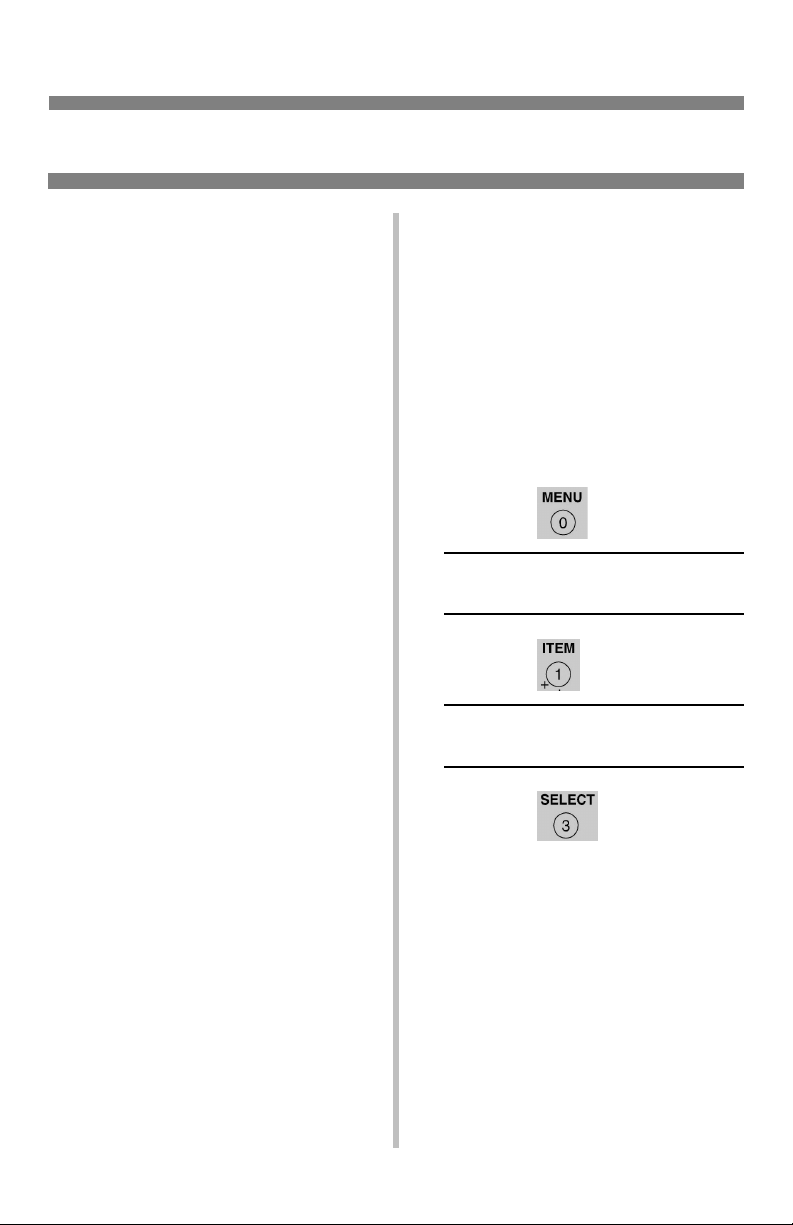
Configurações da mídia de impressão
Por que alterar as
configurações da
mídia de impressão?
Configurações incorretas da mídia de
impressão:
• resultam em impressões de baixa
qualidade
• causam desprendimento das
partículas de toner
• podem danificar a impressora
Configurações padrão
da mídia de impressão
Configuração padrão
A configuração padrão da gramatura
da mídia de impressão para todas as
bandejas (incluindo a bandeja
opcional 2) é AUTO.
Alteração das configurações
padrão
Para alterar as configurações padrão
para a mídia de impressão, consulte as
páginas 5 e 6.
Restabelecimento das
configurações padrão
originais
Nota: O pontilhado … que aparece
nestas etapas indica que a tecla
deve ser pressionada
repetidamente até a mensagem
indicada aparecer no painel.
Para restabelecer o menu da
impressora para suas configurações
padrão originais:
1. Pressione …
MAINTENANCE MENU
2. Pressione …
EEPROM RESET
EXECUTE
3. Pressione .
A impressora será reinicializada e
voltará a ficar em linha.
3
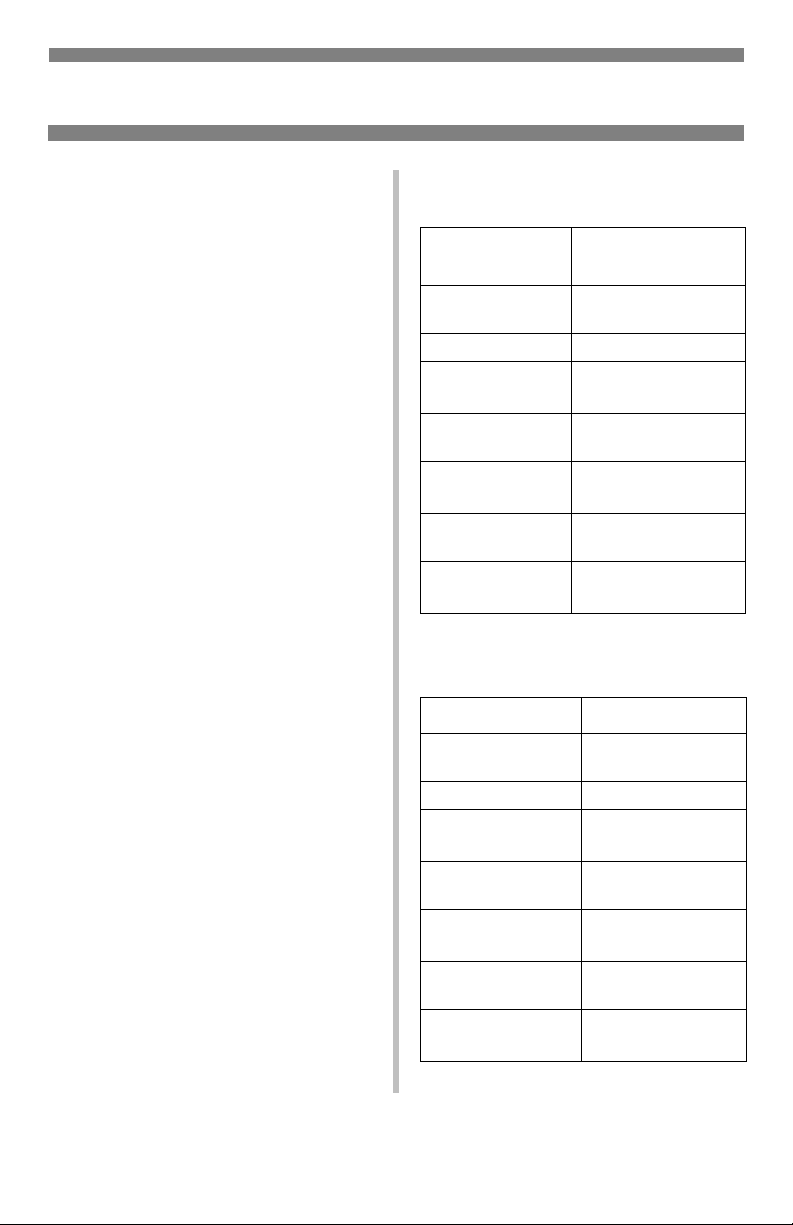
Configurações da mídia de impressão
Configurações da
mídia de impressão
para trabalhos individuais de impressão
Se for necessário imprimir um
trabalho em uma mídia de impressão
especial, é possível colocar
temporariamente a mídia em uma
bandeja e alterar as configurações da
mídia de impressão para tal bandeja
no driver à medida que o trabalho é
impresso.
Faixas de configuração
da gramatura da mídia
de impressão
Nota: Para determinar se a gramatura
de um papel específico é US
Bond (apergaminhado) ou
Index (cartão), consulte o
equivalente métrico.
Ex.:
Apergaminhado
de 35 lb. = 132 g/m
Cartão de 35 lb. = 64 g/m
Para obter mais informações,
visite o site
paper.com/weight.html
www.paper-
2
.
2
.
.
Configurações da mídia de impressão,
Apergaminhado
Configuração
Auto [padrão] 17 a 54 lb.
Light [Leve] 17 lb. (64 g/m
Medium Light
[Leve médio]
Medium [Médio] 20 a 24 lb.
Medium Heavy
[Médio pesado]
Heavy [Pesado] 28 a 32 lb.
Ultra Heavy
[Ultra pesado]
Configurações da mídia de impressão,
Cartão
Configuração Cartão (métrico)
Auto [padrão] 35 a 113 lb.
Light [Leve] 35 lb. (64 g/m
Medium Light
[Leve médio]
Medium [Médio] 42 a 50 lb.
Medium Heavy
[Médio pesado]
Heavy [Pesado] 52 a 67 lb.
Ultra Heavy
[Ultra pesado]
Apergaminhado
(métrico)
(64 a 203 g/m
18 a 19 lb.
(68 a 71 g/m
(75 a 90 g/m
25 a 27 lb.
(94 a 101 g/m
(105 a 120 g/m
33 a 54 lb.
(124 a 203 g/m
(64 a 203 g/m
37 a 40 lb.
(68 a 71 g/m
(75 a 90 g/m
52 a 56 lb.
(94 a 100 g/m
(94 a 120 g/m
69 a 113 lb.
(124 a 203 g/m
2
)
2
)
2
)
2
)
2
)
2
)
2
)
2
)
2
)
2
)
2
)
2
)
2
)
2
)
4
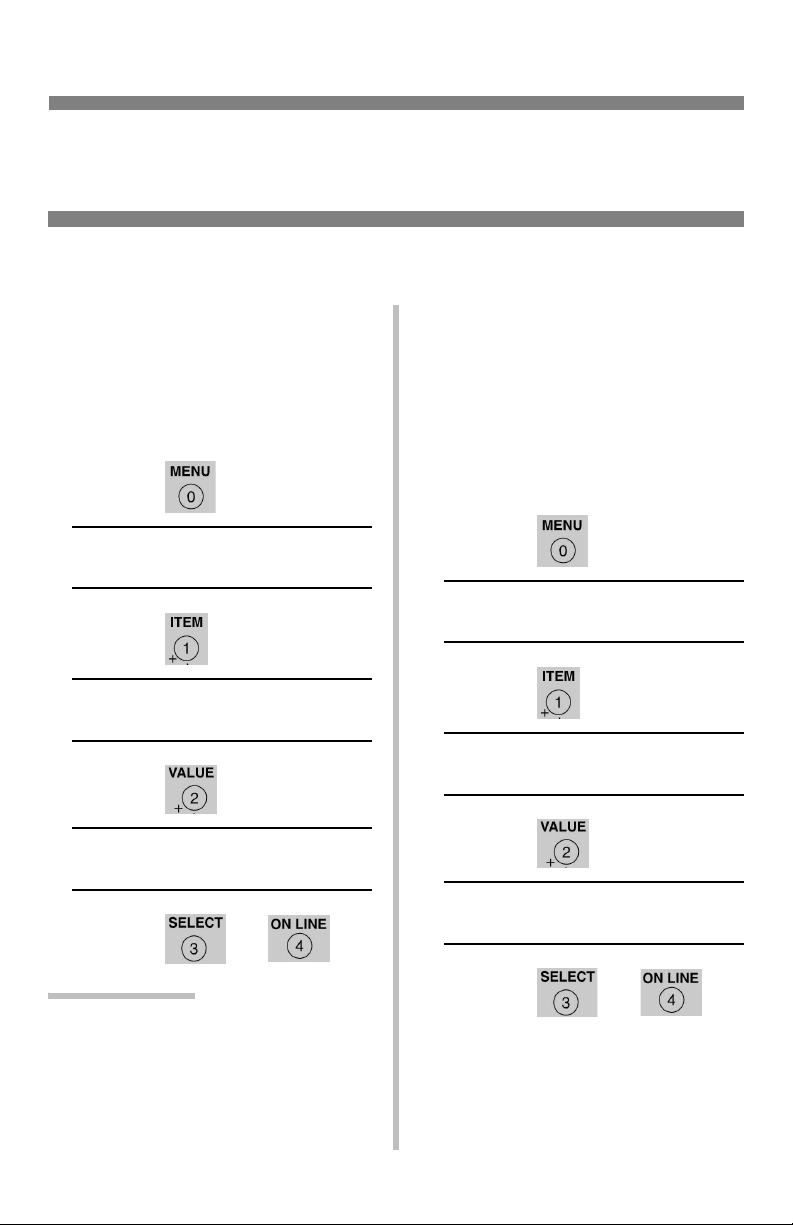
Alteração das configurações padrão da
mídia de impressão: Bandejas 1, 2, 3
Nota: O pontilhado “...” que aparece nestas etapas indica que a tecla deve ser
pressionada repetidamente até a mensagem indicada aparecer no painel.
Para configurar transpar-
ências como a mídia de
impressão padrão
Configure o tipo da mídia de
impressão
1. Pressione …
MEDIA MENU
2. Pressione …
TRAYZ* MEDIATYPE
XXXX**
3. Pressione …
TRAYZ* MEDIATYPE
TRANSPARENCY
4. Pressione , .
Para configurar
etiquetas, papel de alta
gramatura, etc., como a
mídia de impressão
padrão
Configure a gramatura da
mídia de impressão
1. Pressione …
MEDIA MENU
2. Pressione …
TRAYZ* MEDIAWEIGHT
AUTO
3. Pressione …
TRAYZ* MEDIAWEIGHT
†
YYYY
* Z
= 1, 2 ou 3 (bandeja sendo utilizada)
** XXXX = configuração atual do tipo
de mídia de impressão.
5.
†YYYY = Medium, Medium
Heavy, Heavy ou Ultra Heavy
4. Pressione , .
5
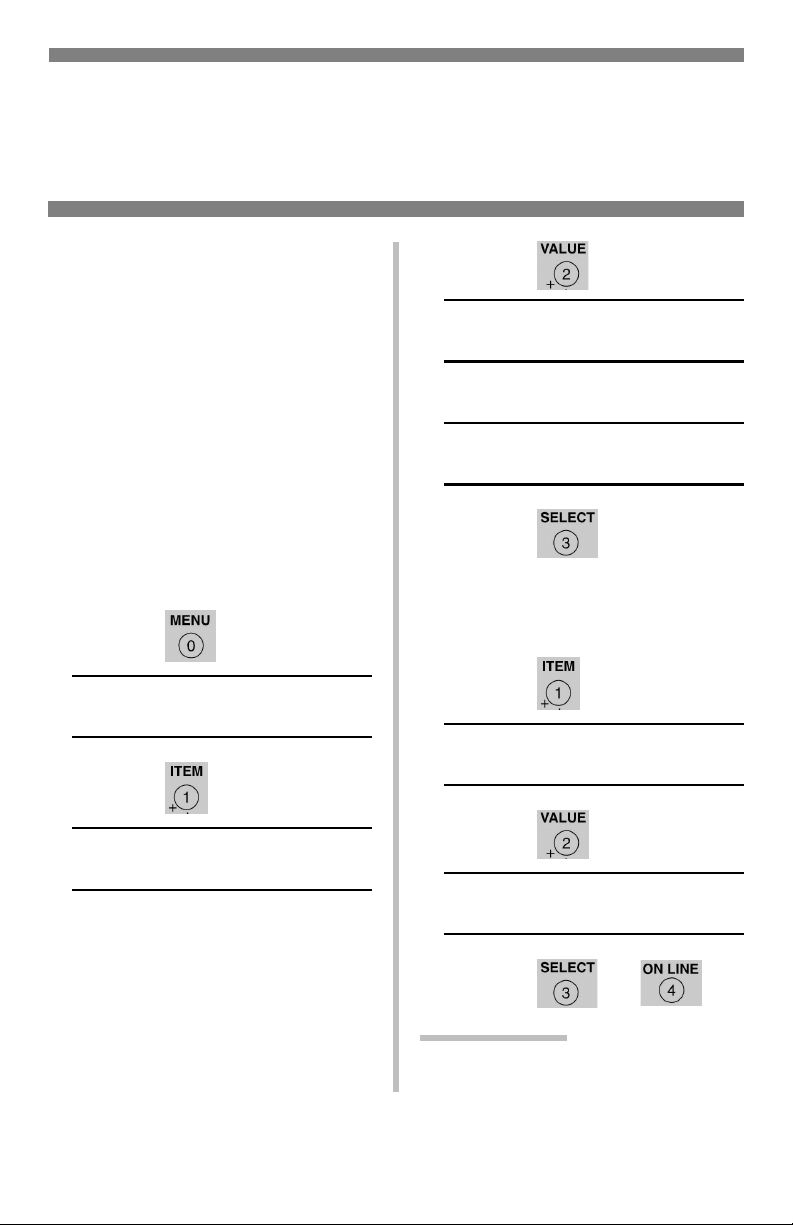
Alteração das configurações padrão da
mídia de impressão: Bandeja
multifuncional (MP)
Para configurar
transparências como
a mídia de impressão
padrão
Nota: O pontilhado “...” que aparece
nestas etapas indica que a tecla
deve ser pressionada
repetidamente até a mensagem
indicada aparecer no painel.
3. Pressione …
MP TRAY PAPERSIZE
LETTER
ou
MP TRAY PAPERSIZE
LETTER
Primeiro,
verifique/configure
o tamanho da mídia de
impressão para Letter
[Carta] (padrão) ou A4
1. Pressione …
MEDIA MENU
2. Pressione …
MP TRAY PAPERSIZE
XXXX*
4. Pressione .
A seguir, configure o tipo da
mídia de impressão
1. Pressione …
MP TRAY MEDIATYPE
XXXX*
2. Pressione …
MP TRAY MEDIATYPE
TRANSPARENCY
3. Pressione , .
* XXXX = configuração atual.
6
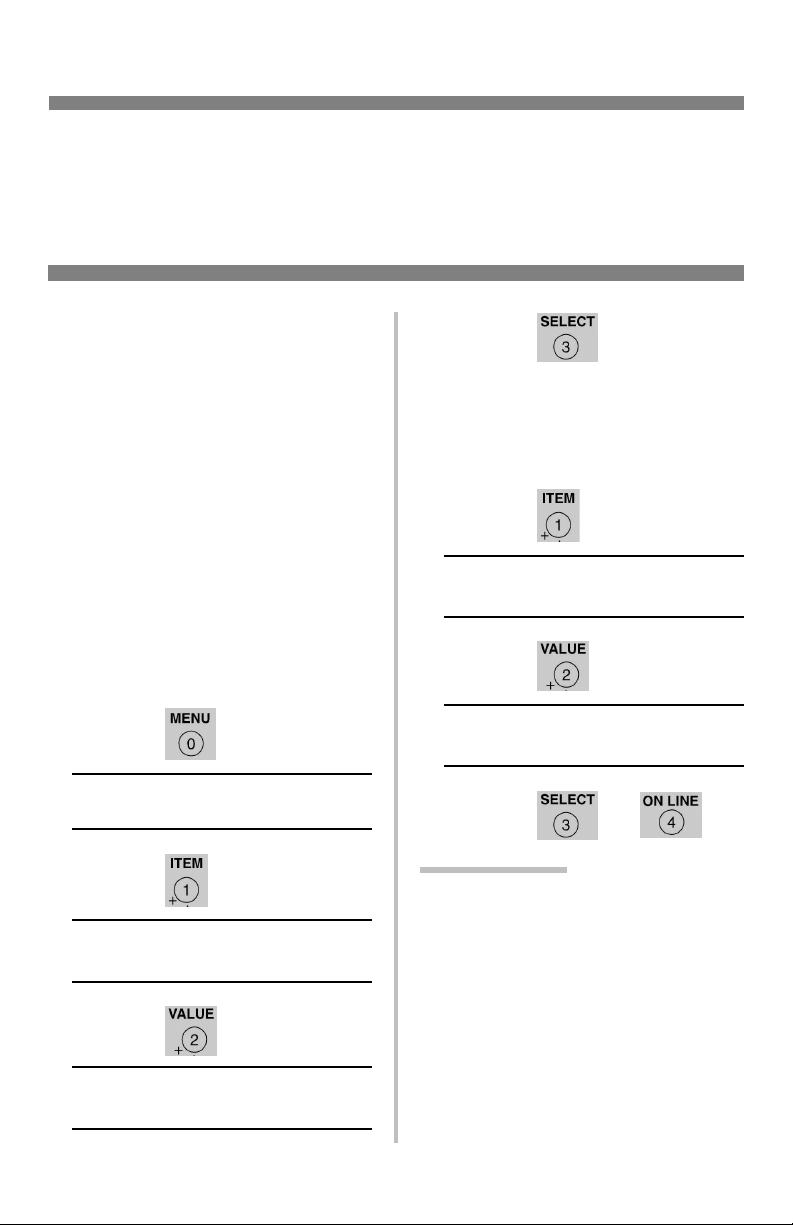
Alteração das configurações padrão da
mídia de impressão: Bandeja
multifuncional (cont.)
Para configurar
etiquetas ou papel de
alta gramatura como
a mídia de impressão
padrão
Nota: O pontilhado “…” que aparece
nestas etapas indica que a tecla
deve ser pressionada
repetidamente até a mensagem
indicada aparecer no painel.
Primeiro, verifique/configure
o tamanho da mídia de
impressão (
[Carta]
1. Pressione …
MEDIA MENU
2. Pressione …
MP TRAY PAPERSIZE
XXXX*
3. Pressione …
padrão = Letter
)
4. Pressione .
A seguir, configure a
gramatura da mídia de
impressão
1. Pressione …
MP TRAY MEDIAWEIGHT
XXXX*
2. Pressione …
MP TRAY MEDIAWEIGHT
ZZZZ**
3. Pressione , .
* XXXX = configuração atual.
†
YYYY = Letter [Carta], Legal-14
[Ofício 14], Legal-13.5 [Ofício
13,5], Executive [Executivo],
Custom [Personalizado]
** ZZZZ = Medium, Heavy ou Ultra
Heavy
MP TRAY PAPERSIZE
†
YYYY
7
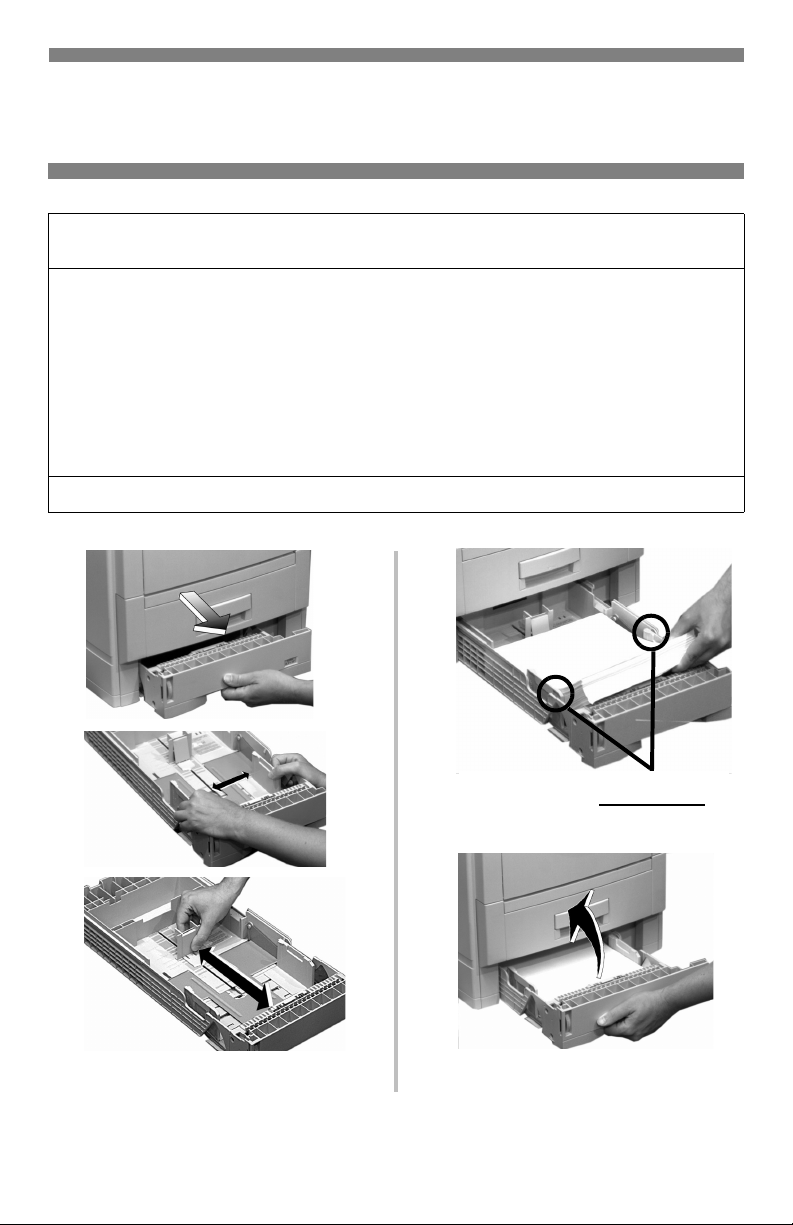
Colocação da mídia de impressão na
unidade: Bandejas 1, 2 e 3
Faixa de gramatura da
mídia de impressão:
Faixa de tamanho da
mídia de impressão:
Capacidade:
1
2
2
Apergaminhado de 20 a 54 lb. (75 a 203 g/m
Bandeja 1
Papel: mín. 4.13'' x 5.83'' (105 x 148 mm); máx. 8.5'' x 14''
(216 x 356 mm) (Os tamanhos fora do padrão devem ser
definidos no driver antes da impressão.)
Transparências: carta ou A4
Bandejas 2 e 3 (Opcionais)
Papel: mín. 5.83'' x 8.27'' (148 x 210 mm); máx. 8.5'' x 14''
(216 x 356 mm) (Os tamanhos fora do padrão devem ser
definidos no driver antes da impressão.)
530 folhas de papel de 20-lb. (75 g/m
2
)
)
4
▼ MÁX ▼
5
3
8
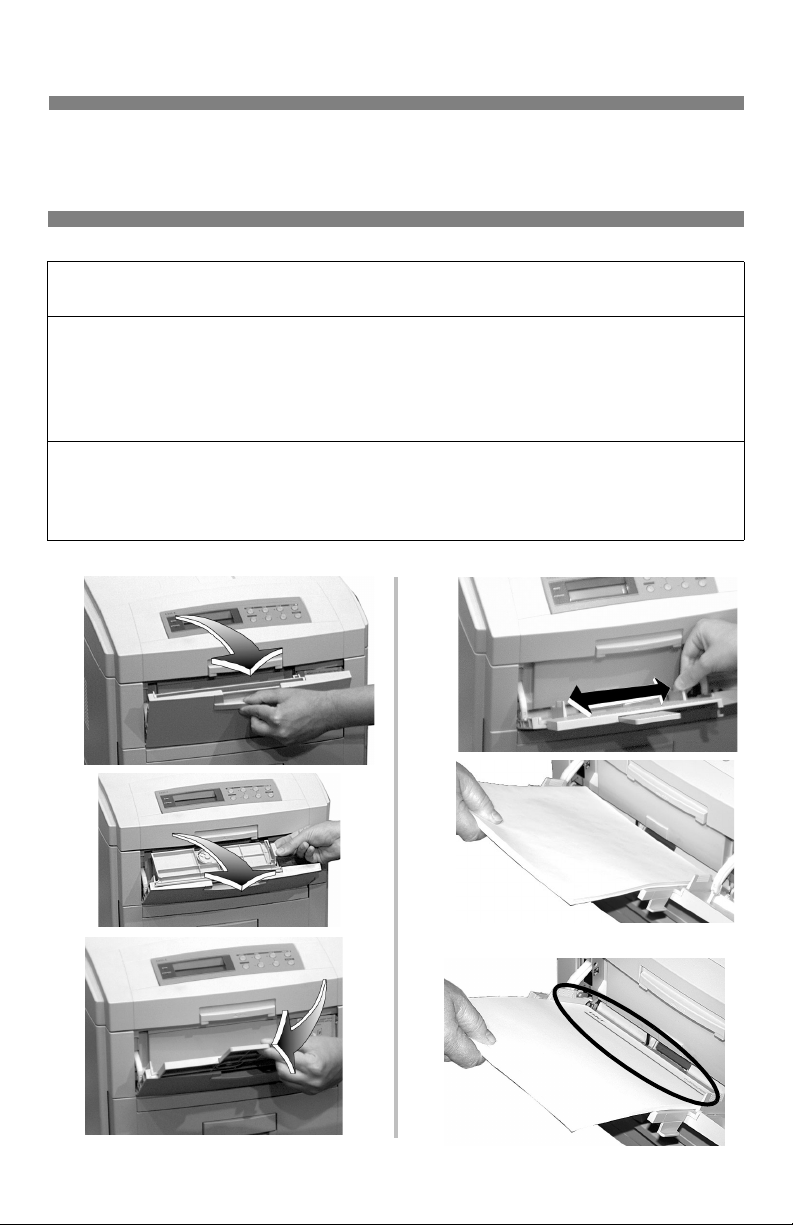
Colocação da mídia de impressão na
unidade: Bandeja MP
Faixa de gramatura da
mídia de impressão
Faixa de tamanho da
mídia de impressão:
Capacidade:
1
2
Cartão de até 113 lb. (203 g/m
Mín. 3,5'' x 5'' (89 x 127 mm); máx. 8,5'' x 14''
(216 x 356 mm) (Os tamanhos fora do padrão devem ser
definidos no driver antes da impressão.)
Faixas: 8,25 a 8,5'' [210 a 216 mm] de largura por até
47,24 [1.2 m] de comprimento.
100 folhas de papel apergaminhado de 20-lb. (75 g/m
50 transparências; 10 envelopes
Etiquetas: altura máxima da pilha para alimentação =
cerca de 1 cm
2
)
2
)
4
5
3
6 Para papel timbrado:
9
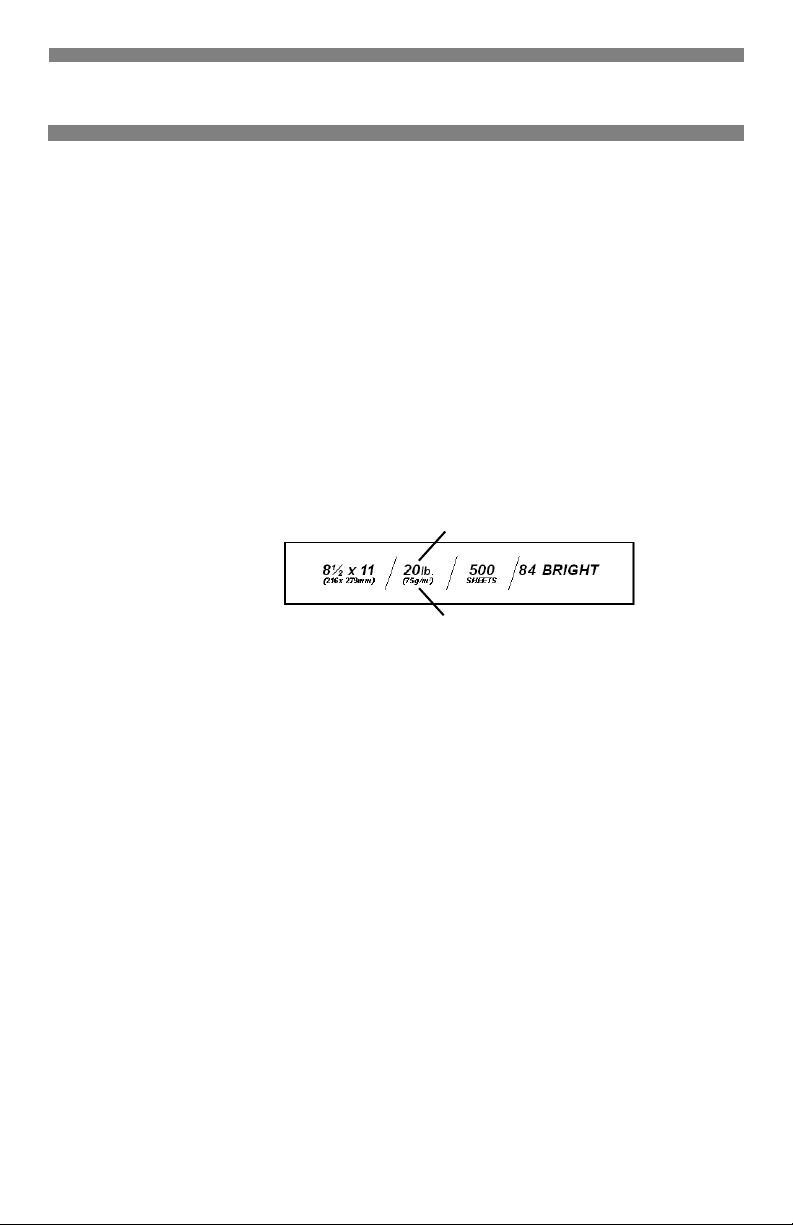
Seleção e uso de papel
Informações importantes!
Para obter os melhores resultados possíveis, certifique-se de que o papel
utilizado esteja em conformidade com as especificações descritas nas próximas
páginas.
Não recomendamos os seguintes tipos de papel para uso na impressora:
• Papéis com recortes, perfurações ou excesso de poeira de papel.
• Papéis com revestimento espesso, brilhantes ou lisos
• Papéis reciclados
• Papéis com marcas em relevo, ásperos ou com excesso de textura
• Papéis, tintas e pigmentos que não sejam formulados para suportar pressão e
calor.
1
Exemplo de etiqueta
de resma de papel:
2
1 Gramatura, Apergaminhado (ver pág. 4)
[algumas vezes fornecida como substância]
2 Gramatura, sistema métrico: procure por esta informação para confirmar se o
papel é apergaminhado ou cartão.
10
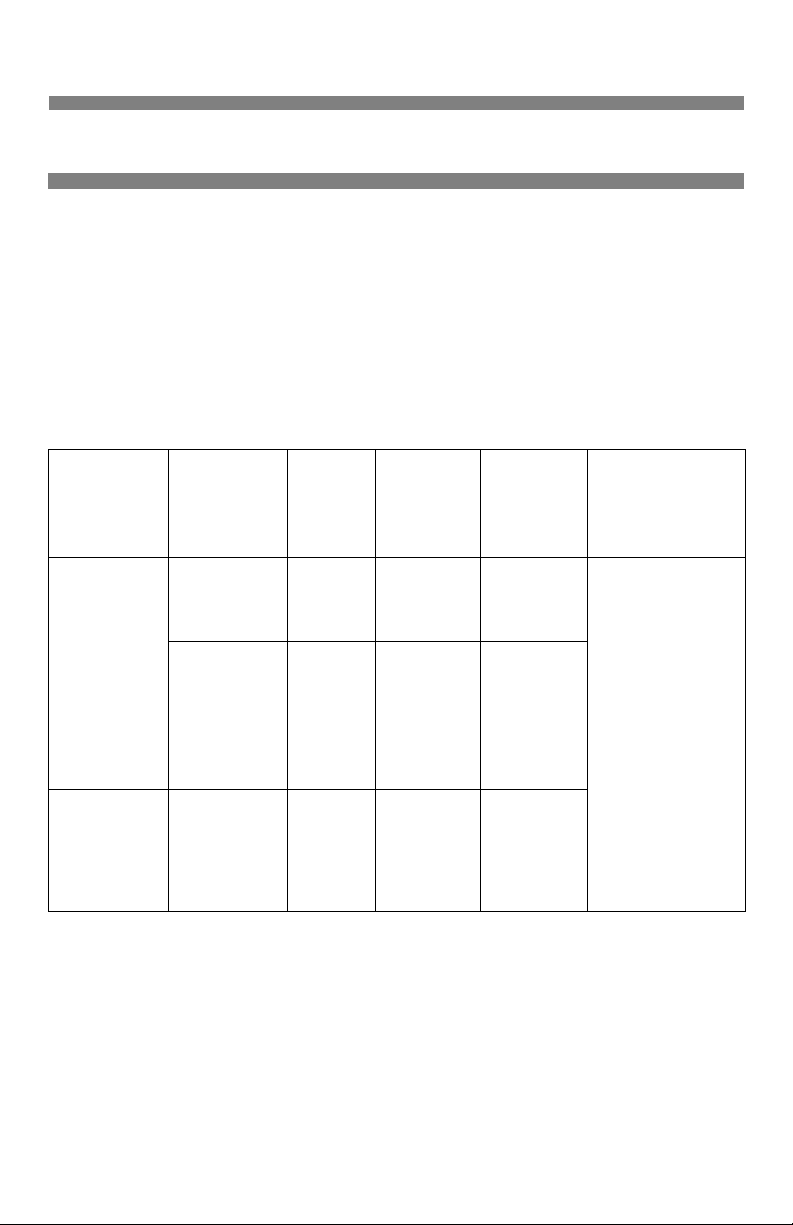
Seleção e uso de papel (continuação)
Especificações
Atenção!
A tinta utilizada em papéis timbrados deve ser formulada para suportar 230°C
(446°F) durante 0,2 segundos, incluindo pressões mecânicas de até 1,8 kg/cm2
(25 psi).
Nota: Se o papel enrolar durante a impressão de um arquivo no modo duplex,
troque-o para apergaminhado de 28-lb. (105 g/m2).
Tamanhos
•Carta
•Executivo
• Ofício-14,
-13,5, -13
• A4, A5, A6
•B5
•
Personaliza
do (Apenas
Bandeja
a
MP)
•Carta
•Executivo
• Ofício-14,
-13,5, -13
•A4, A5, B5
a. Mín. = 3,9" x 3,9" (99 x 99 mm); máx. = 8,5" x 14" (216 x 356). Os
tamanhos padronizados devem ser primeiro definidos no driver de
impressão: consulte o Manual Eletrônico do Usuário para obter mais
informações.
b. Para obter melhores resultados: temperatura = 18 a 25°C ;
umidade = 40 a 65% de UR
Bandeja de
alimentaçío
Bandeja 1 Superior
Bandeja MP Apenas
Bandejas
opcionais
2 e 3
Bandeja
de saída
traseira
traseira
Superior
traseira
Configur.
do tipo
de papel
• Comum
(
padrão
•Timbrado
• Comum
(
padrão
•Timbrado
• Comum
(
padrão
•Timbrado
Configur.
da
gramat.
do papel
Auto • OKI 52206101
)
Auto
)
Auto
)
Papéis
recomendados
Papel branco
brilhante para
provas, apergaminhado de
120 g/m
• Hammermill
branco radiante
para impressoras
a laser,
apergami-nhado
de 90 g/m
• Xerox 4024,
20 lb. (75 g/m
2
2
2)b
11
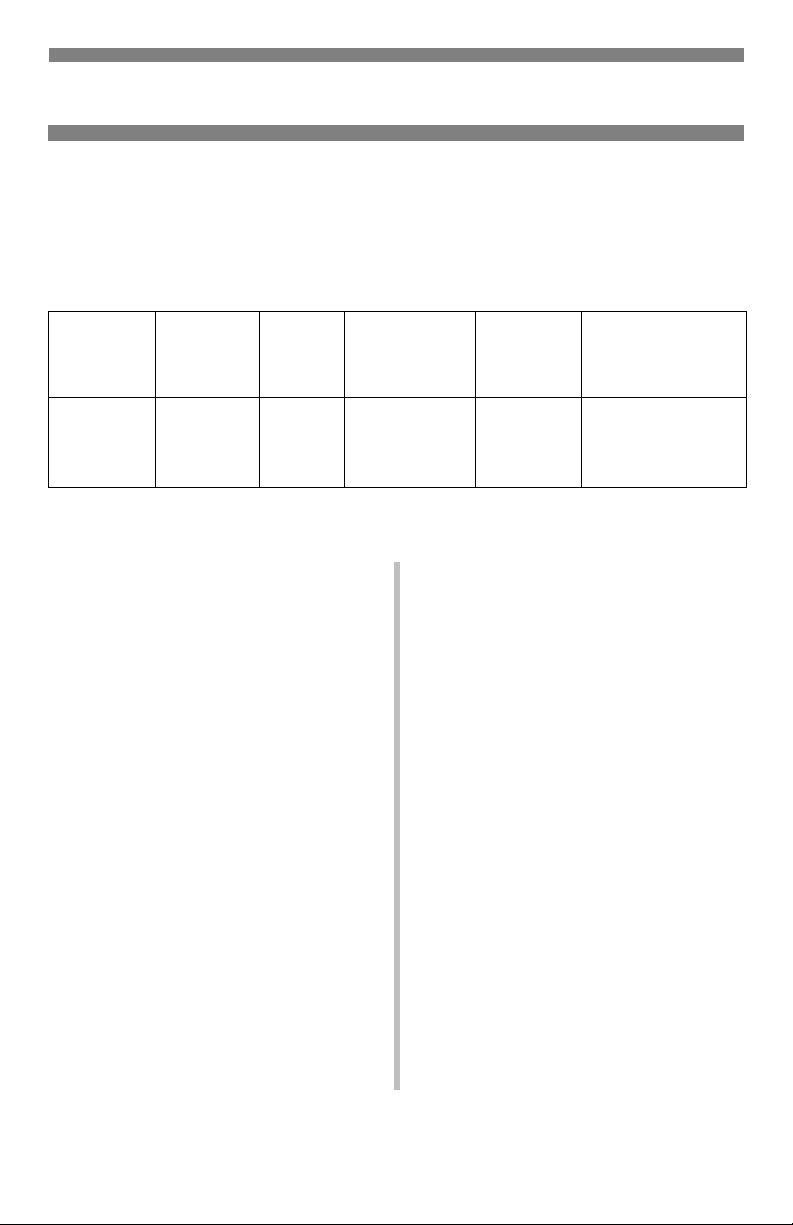
Seleção e uso de transparências
Especificações
Atenção!
As transparências devem ser formuladas para suportar 230°C (446°F) durante
0,2 segundos, incluindo pressões mecânicas de até 1,8 kg/cm2 (25 psi).
Importante! Use somente as transparências recomendadas.
Tamanhos
utilizáveis
•Carta
•A4
Band. de
aliment.
• Bandeja 1
• Bandeja
MP
Bandeja
de
saída
Apenas
traseira
Configur. do
tipo de
mídia
Transparência Qualquer
Impressão em
transparências
Para trabalhos individuais de
impressão em transparências
Faça as seguintes configurações no
driver de impressão quando imprimir
o trabalho:
• Origem = Bandeja 1 ou Bandeja MP
• Tamanho da mídia = Carta ou A4
• Tipo de mídia = Transparência
•Windows
desative a verificação de mídia:
Windows 2000/XP
Preferências de impressão →
Avançado → Opções do
documento → Recursos da
impressora → Verificação de
mídia = Desativada.
Windows Me/98/95
Propriedades
Opções de alimentação do
papel
Verificação de mídia
®
Adobe® PostScript®:
→
guia Instalação→
→
can-cele a seleção de
.
Config.
da gram.
da mídia
uma
(ignorada)
Windows NT 4.0
Padrões de documento
slot de entrada
mídia = Desativada.
Transparências
recomendadas
•
OKI 52205701
•
3M CG3720
• Folex BG67 (A4)
→
Opção de
→
Verificação de
Definição de transparências
como a mídia de impressão
padrão
Bandeja 1
Se a Bandeja 1 será normalmente
carregada com transparências,
configure o menu da impressora como
descrito a seguir (ver pág. 5):
• Tipo de mídia da Bandeja 1 =
Transparência
Bandeja MP
Se a Bandeja MP será normalmente
carregada com transparências,
configure o menu da impressora como
descrito a seguir (ver pág. 6):
• Tamanho do papel da Bandeja MP =
Carta (padrão) ou A4
• Tipo de mídia da Bandeja MP =
Transparência
12
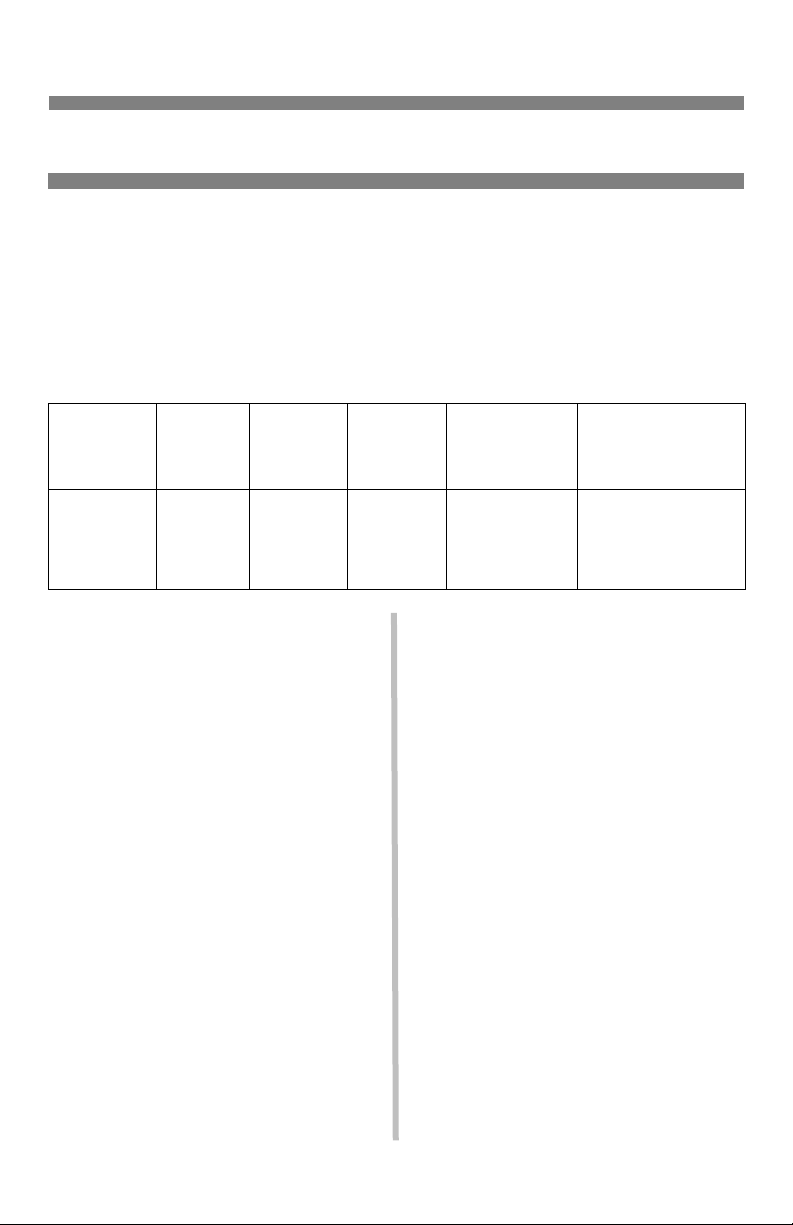
Seleção e uso de etiquetas
Parâmetros das etiquetas
Importante!
Coloque as etiquetas na Bandeja MP voltadas para cima.
Atenção!
As etiquetas devem ser formuladas para suportar 230°C (446°F) durante 0,2
segundos, incluindo pressões mecânicas de até 1,8 kg/cm2 (25 psi).
Tamanhos
utilizáveis
•Carta
•A4
Band. de
aliment.
Apenas
Bandeja
MP
Bandeja
de saída
Apenas
traseira
Impressão de etiquetas
Para trabalhos individuais
de impressão em etiquetas
Faça as seguintes configurações no
driver de impressão quando imprimir
o trabalho:
• Origem = Bandeja MP
• Tamanho da mídia = Carta ou A4
• Tipo de mídia = Etiquetas
• Windows® Adobe® PostScript®:
desative a verificação de mídia
(consultar a pág. 12).
Configur.
do tipo
de mídia
Etiquetas • Médio
Config.
da gram. da
mídia
•Pesado
• Ultra pesado
Definição de etiquetas como
a mídia de impressão
padrão para a Bandeja MP
Se a Bandeja MP será normalmente
carregada com etiquetas, configure o
menu da impressora como descrito a
seguir (ver pág. 6):
• Tamanho do papel da Bandeja MP =
Carta ou A4
• Tipo de mídia da Bandeja MP =
Etiquetas
Etiquetas
recomendadas
Avery 5161
etiqueta branca
para laser, tamanho
carta
13
